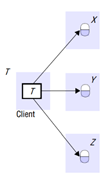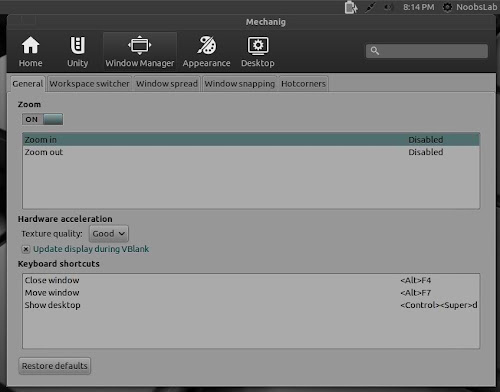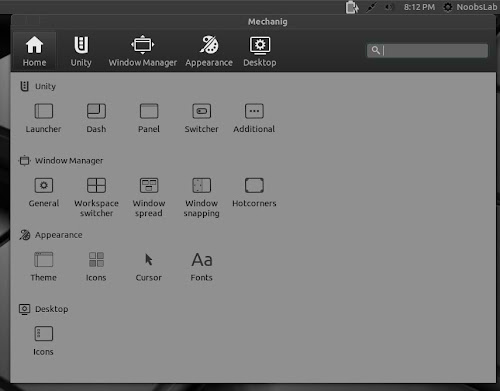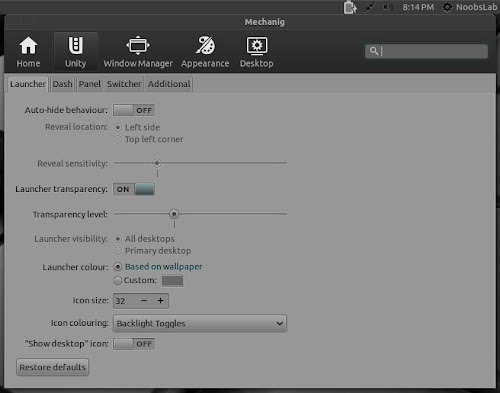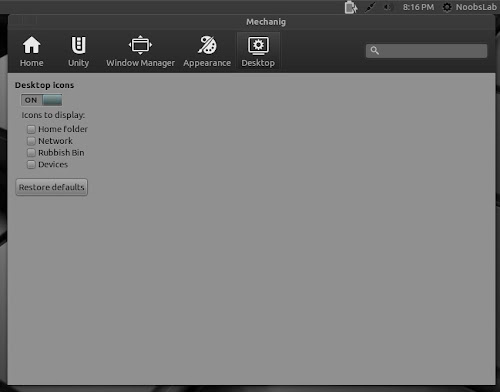Command Line Interface di Linux memang terbukti kehandalannya. Berbagai macam perintah bisa dilakukan disitu, dan tak terkecuali untuk melihat status baterai dari laptop.
Acpi adalah alat untuk mengecek status baterai laptop menggunakan Terminal di Ubuntu. Sekarang coba kita install dengan perintah berikut :
$ sudo apt-get install acpi1. Untuk mengecek status baterainya, jalankan saja perintah berikut :
$ acpi
Battery 0: Full, 100%Jika tanpa charger :
$ acpi
Battery 0: Discharging, 100%, 02:35:40 remaining2. Untuk mengecek temperatur suhu dari baterai bisa dengan mengeksekusi perintah berikut :
$ acpi -t
Thermal 0: ok, 63.0 degrees C3. Untuk melihat status AC :
$ acpi -a
Adapter 0: on-lineJika tanpa charger :
$ acpi -a
Adapter 0: off-line4. Gunakan perintah berikut untuk melihat opsi-opsi lainnya dari perintah acpi :
$ acpi --helpSemoga bermanfaat :)
SUMBER